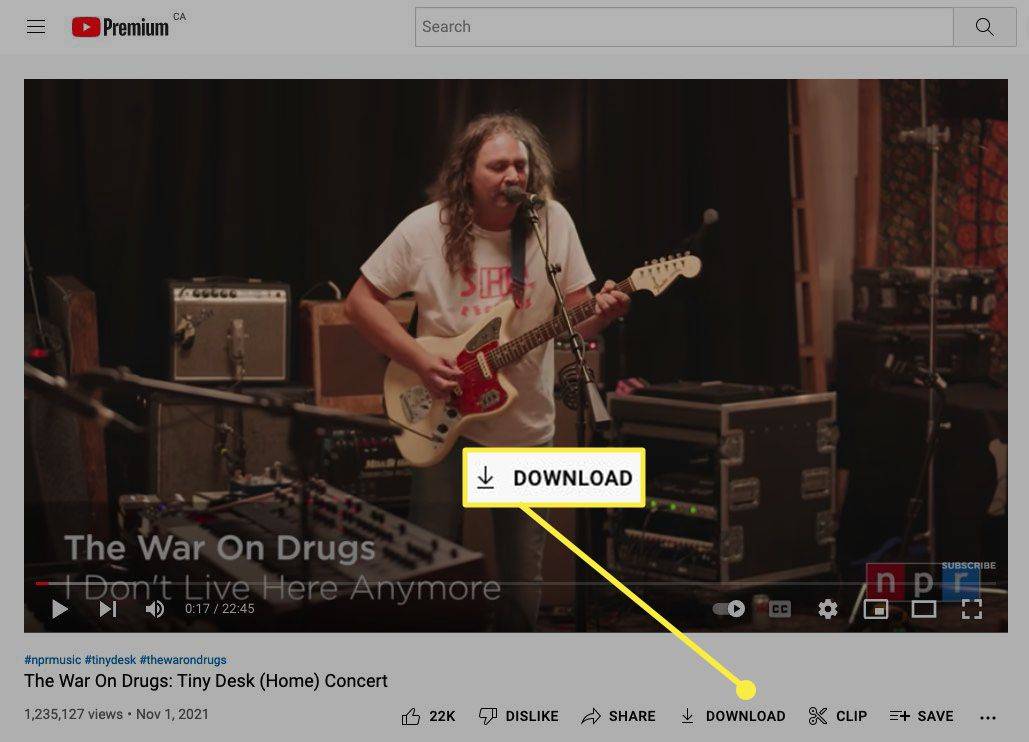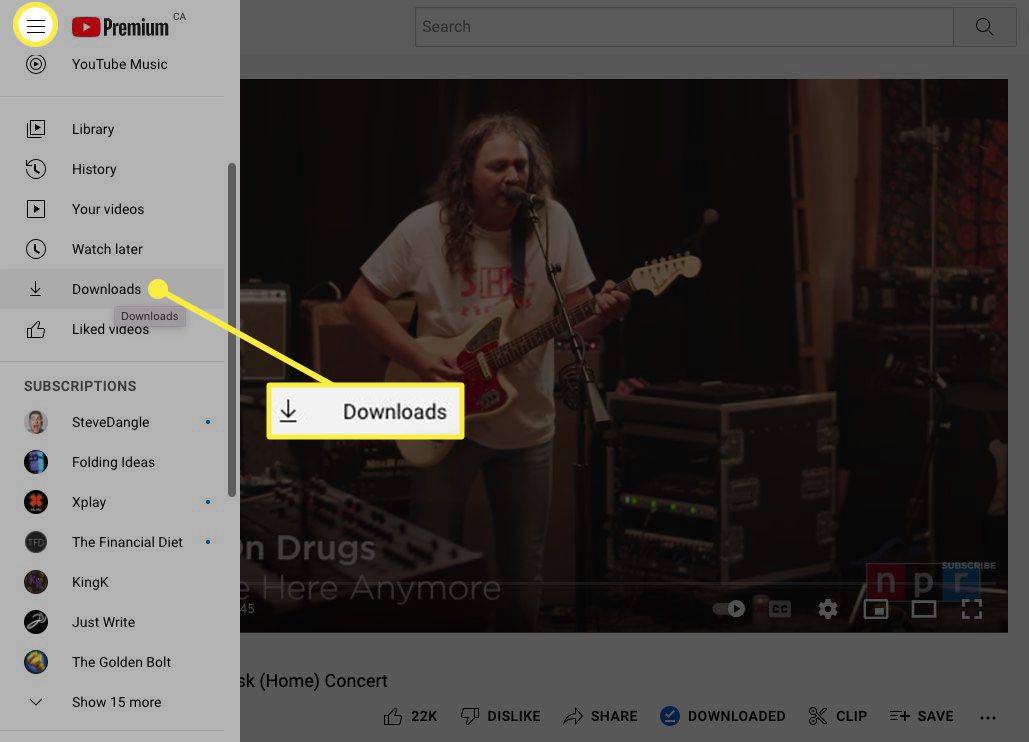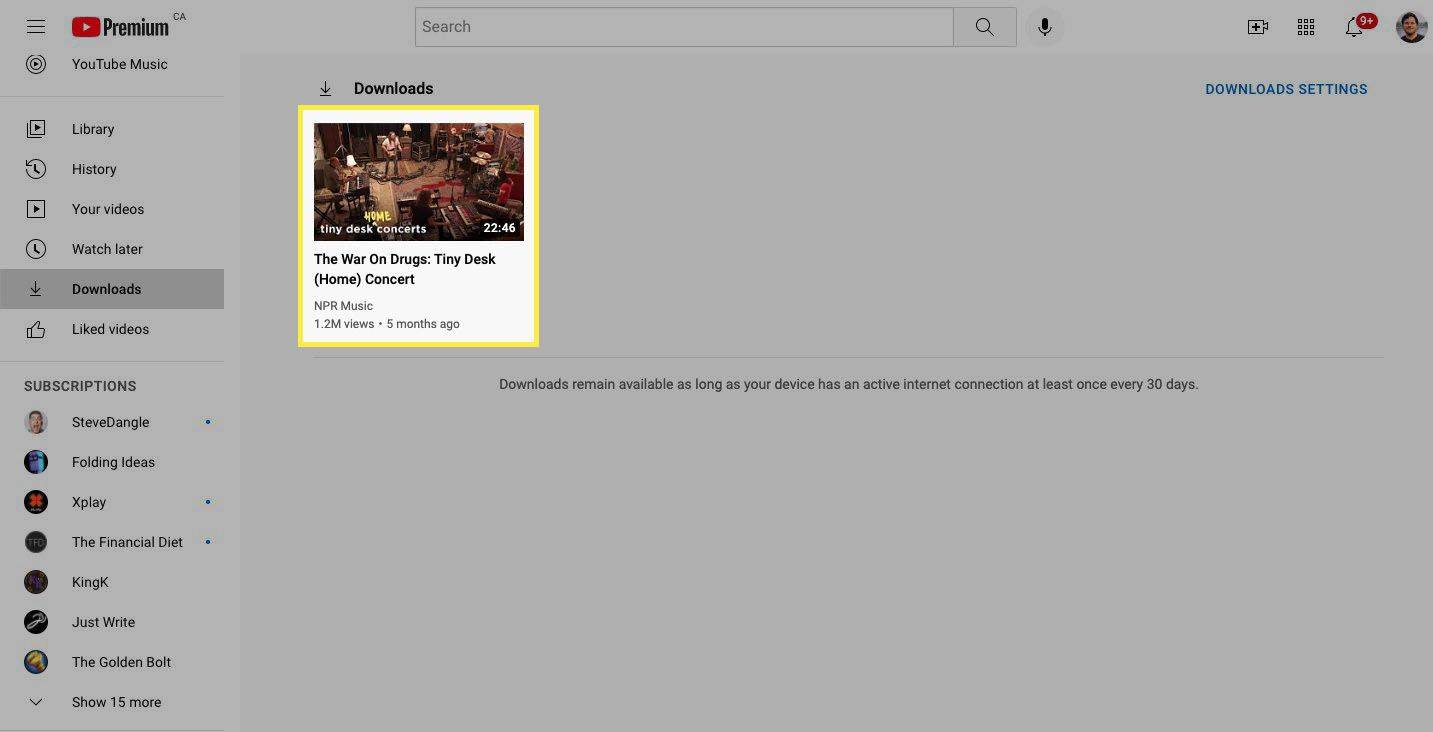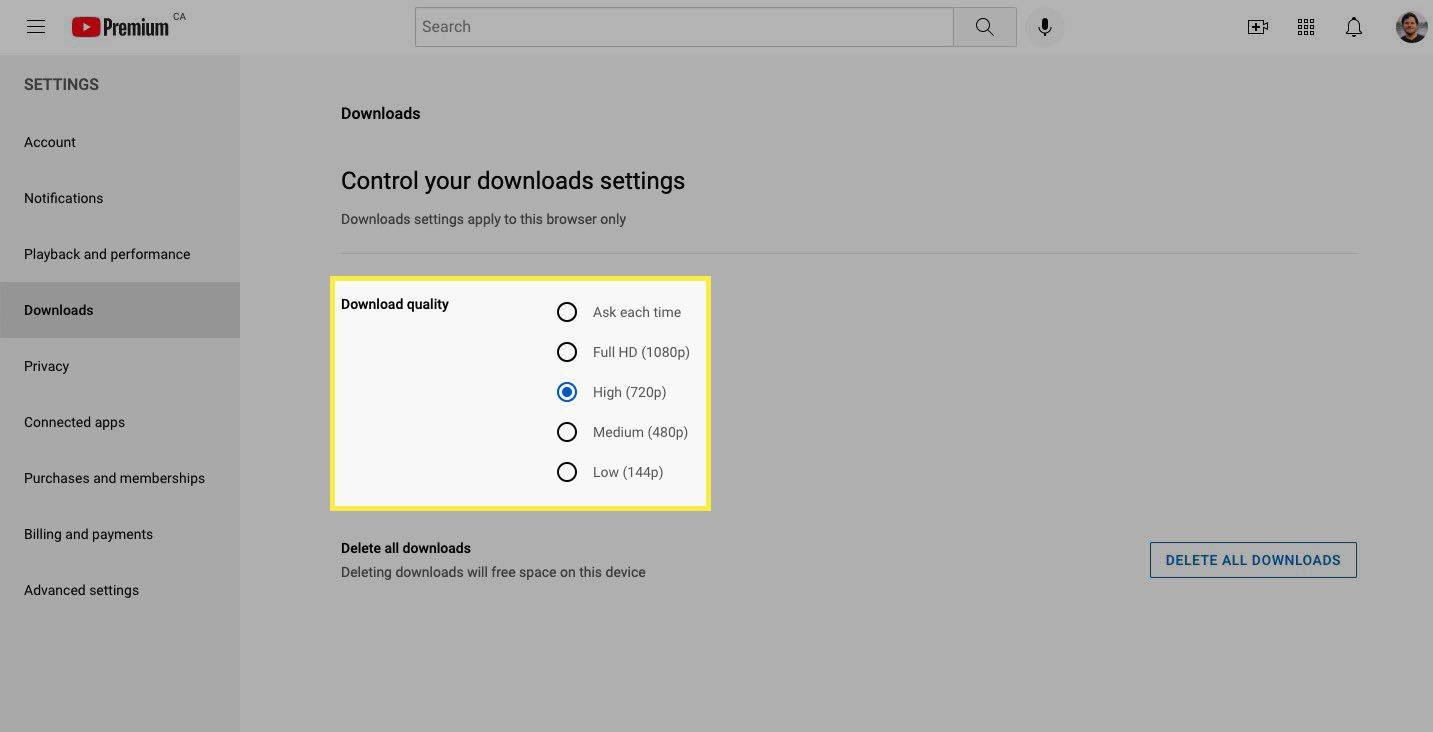Ano ang Dapat Malaman
- Ang tanging legal na paraan upang mag-download ng mga video sa iyong Mac ay sa isang subscription sa YouTube Premium.
-
Mag-navigate sa YouTube sa iyong browser at buksan ang video na gusto mong i-download.
-
Pumili I-download sa ibaba ng video player.
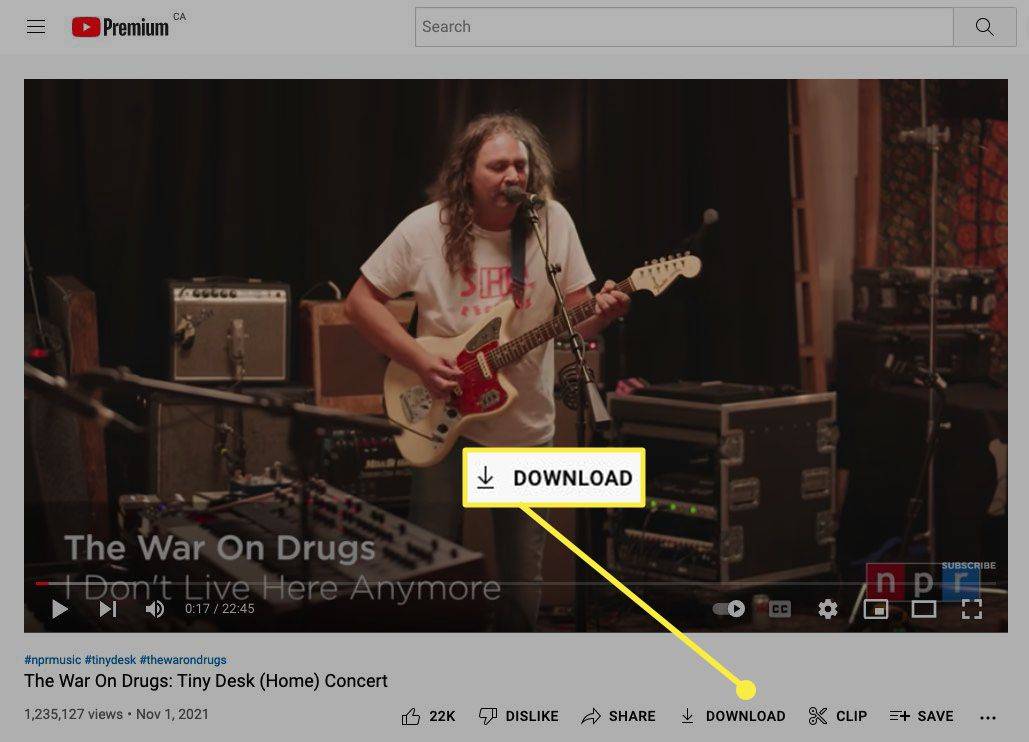
-
Kapag natapos na ang pag-download ng video, i-click ang icon ng menu (3 pahalang na linya) sa kaliwang tuktok ng screen at piliin Mga download .
i-reset ang mga pahintulot sa windows 10
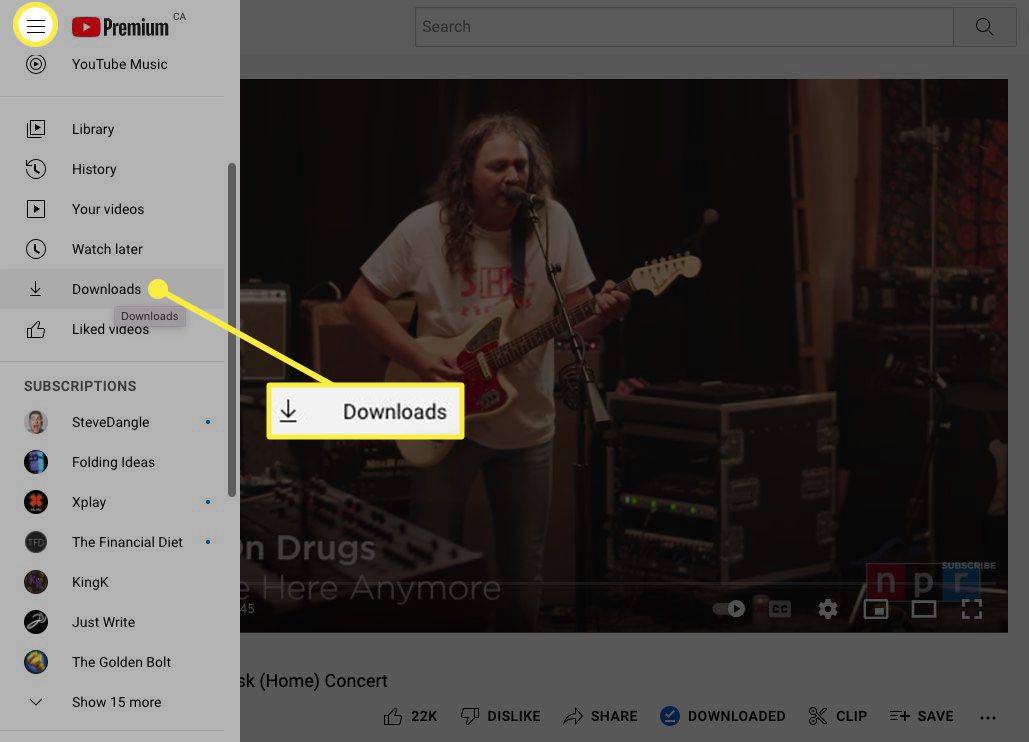
-
Dapat na available na ang iyong video para sa offline na panonood (maaari mo itong subukan sa pamamagitan ng pag-off sa Wi-Fi ng iyong Mac at pagsuri kung magsisimula ang pag-playback ng video).
makakakuha ka ba ng netflix nang walang matalinong tv
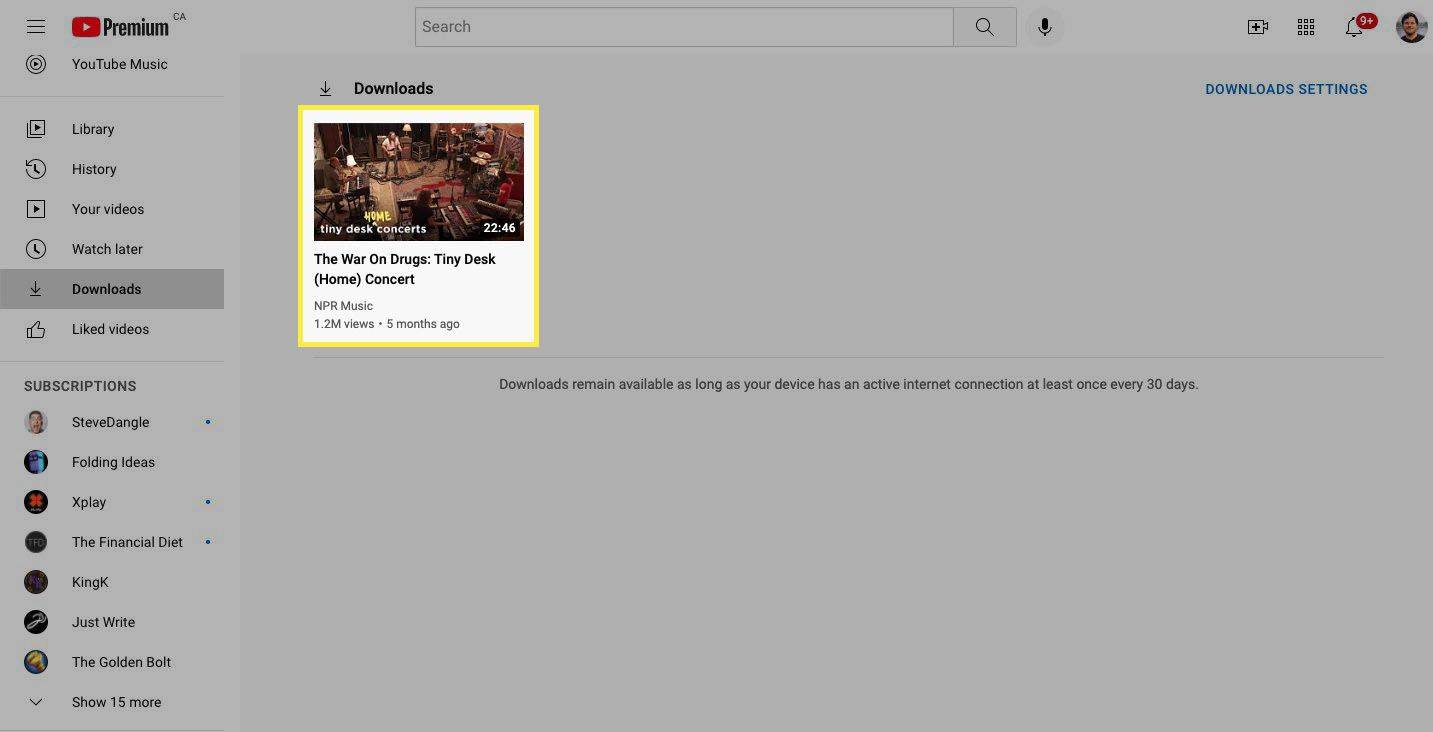
Sa ilang bansa, habang offline, maaari ka pa ring mag-navigate sa YouTube.com at ma-access ang iyong mga na-download na video nang hanggang 48 oras.
-
Upang baguhin ang kalidad ng pag-download, i-click Mga Download > Mga Setting ng Pag-download at piliin ang iyong gustong resolution.
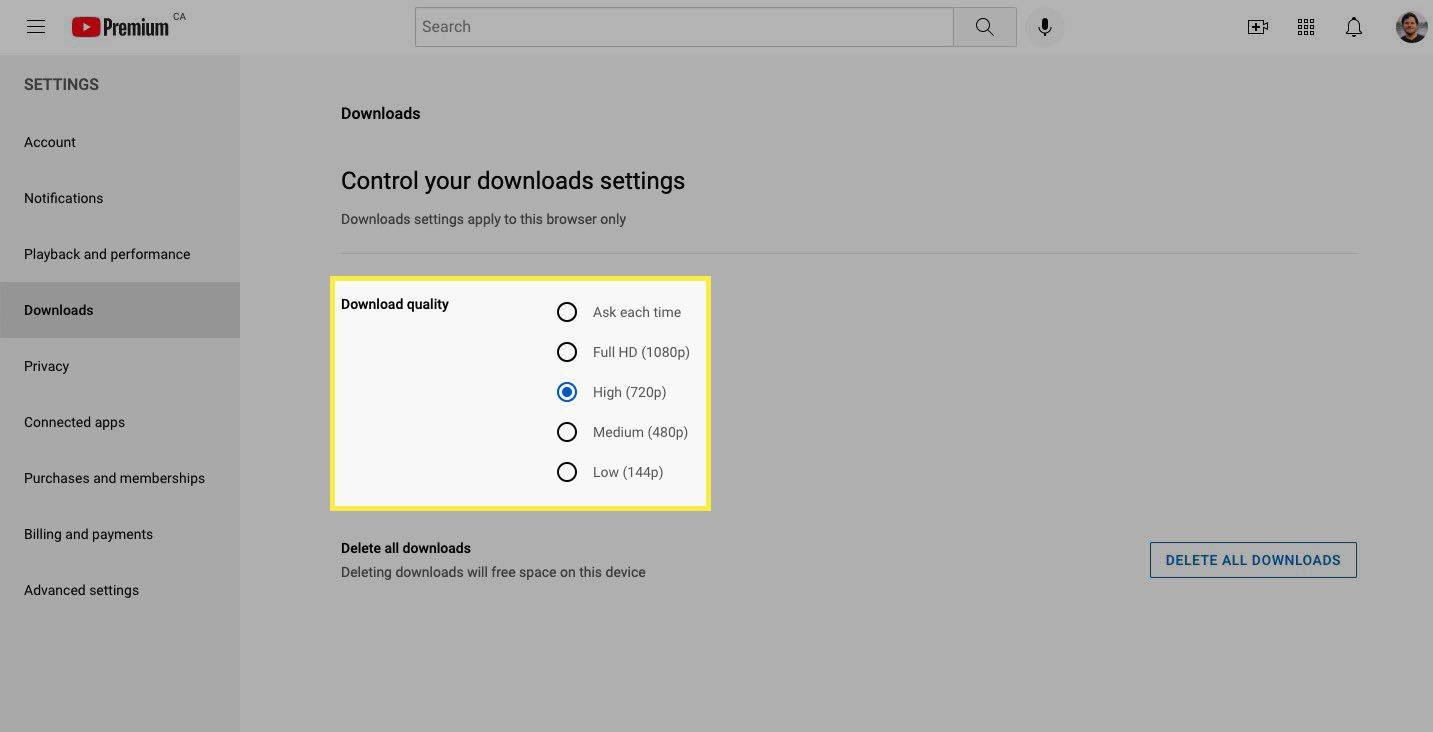
- Paano ako magda-download ng musika mula sa YouTube?
Hahayaan ka rin ng iyong YouTube Premium account na mag-download ng mga track mula sa YouTube Music app . Nalalapat ang parehong mga panuntunan: Kapag nag-download ka ng video o kanta, maa-access mo ito offline hangga't na-access mo ang site gamit ang iyong account sa loob ng nakaraang buwan. Nangangahulugan din ang feature na pakikinig sa background ng YouTube Premium na hindi mo na kailangang panatilihing bukas ang app para makinig sa mga playlist na gagawin mo.
- Paano ako magda-download ng video sa YouTube sa isang iPhone?
Gamit ang iyong YouTube Premium account, maaari ka ring mag-download ng mga video sa pamamagitan ng iOS app. Kapag nakapag-sign in ka na sa iyong account sa YouTube app, pumunta sa Panoorin pahina at pagkatapos ay piliin sa ibaba ng video I-download . Dahil nili-link ng YouTube ang mga video at musikang na-download mo sa iyong account, maaari mong tingnan ang lahat ng iyong na-download na item anuman ang platform hangga't naka-sign in ka.
Ipinapaliwanag ng artikulong ito kung paano mag-download ng mga video sa YouTube sa iyong Mac gamit ang isang Premium na subscription.
Paano Ako Magda-download ng Mga Video sa YouTube sa Aking Mac Nang Walang Software?
Ang pinakamahusay na paraan upang mag-download ng mga video sa YouTube sa iyong Mac ay sa pamamagitan ng mismong platform. Sa subscription sa YouTube Premium, ang bawat video ay may download button sa ibaba ng video player na ginagamit upang i-download ang video.
Sa aktibong subscription sa Premium, sundin ang mga hakbang na ito upang simulan ang pag-download ng mga video:
kung paano i-convert ang audio sa teksto
Kagiliw-Giliw Na Mga Artikulo
Choice Editor

Saan Napunta ang Aking Snapchat Heart Emoji?
Kahit na ang Snapchat ay maaaring magkaroon ng isang toneladang mga tampok na naka-built sa app, ito ang maliliit na bagay na pinakamahalaga sa kanilang mga gumagamit. Ang isa sa mga pinaka pangunahing tampok ng Snapchat ay ang sistema ng puso, na lumilikha ng isang pamamaraan kasama

5 Pinakamahusay na Mga Site ng Pagsasalin ng 2024
Ang mga libreng site ng tagasalin na ito ay tumutulong sa pagbabasa at pakikipag-usap sa anumang wika. Isalin ang teksto, mga larawan, mga dokumento, at mga web page sa ilang segundo.

Ano ang HDMI at Paano Mo Ito Ginagamit?
Ang HDMI (high definition multimedia interface) ay ang kinikilalang pamantayan ng koneksyon na ginagamit para sa paglilipat ng video at audio nang digital mula sa isang source patungo sa isang video display device.

Ano ang Total Harmonic Distortion (THD)?
Inihahambing ng Total Harmonic Distortion (THD) ang mga input at output na audio signal, na ipinapakita bilang isang porsyento. Ang mas mababang mga halaga ay kumakatawan sa mas mahusay na pagpaparami ng sonik.

Huwag paganahin ang Madalas na Nangungunang Mga Site sa Microsoft Edge sa Windows 10
Sa bersyon ng Windows 10 1809, maaari mong makita ang madalas na pagbisita sa mga web site sa seksyon ng Mga Nangungunang Site ng pahina ng Bagong Tab at sa listahan ng jump ng Microsoft Edge.

Paano Magpasok ng isang Lagda sa Microsoft Word
Ang pag-sign sa electronic ay isang bagong kasanayan. Sa halip na isang basang lagda ng lumang paaralan, maaari mo na ngayong gamitin ang mga elektronikong palatandaan, simbolo, at kahit mga tunog upang patunayan ang isang dokumento. Sa kasamaang palad, ang MS Word ay walang maraming mga built-in na tampok para sa pagbuo